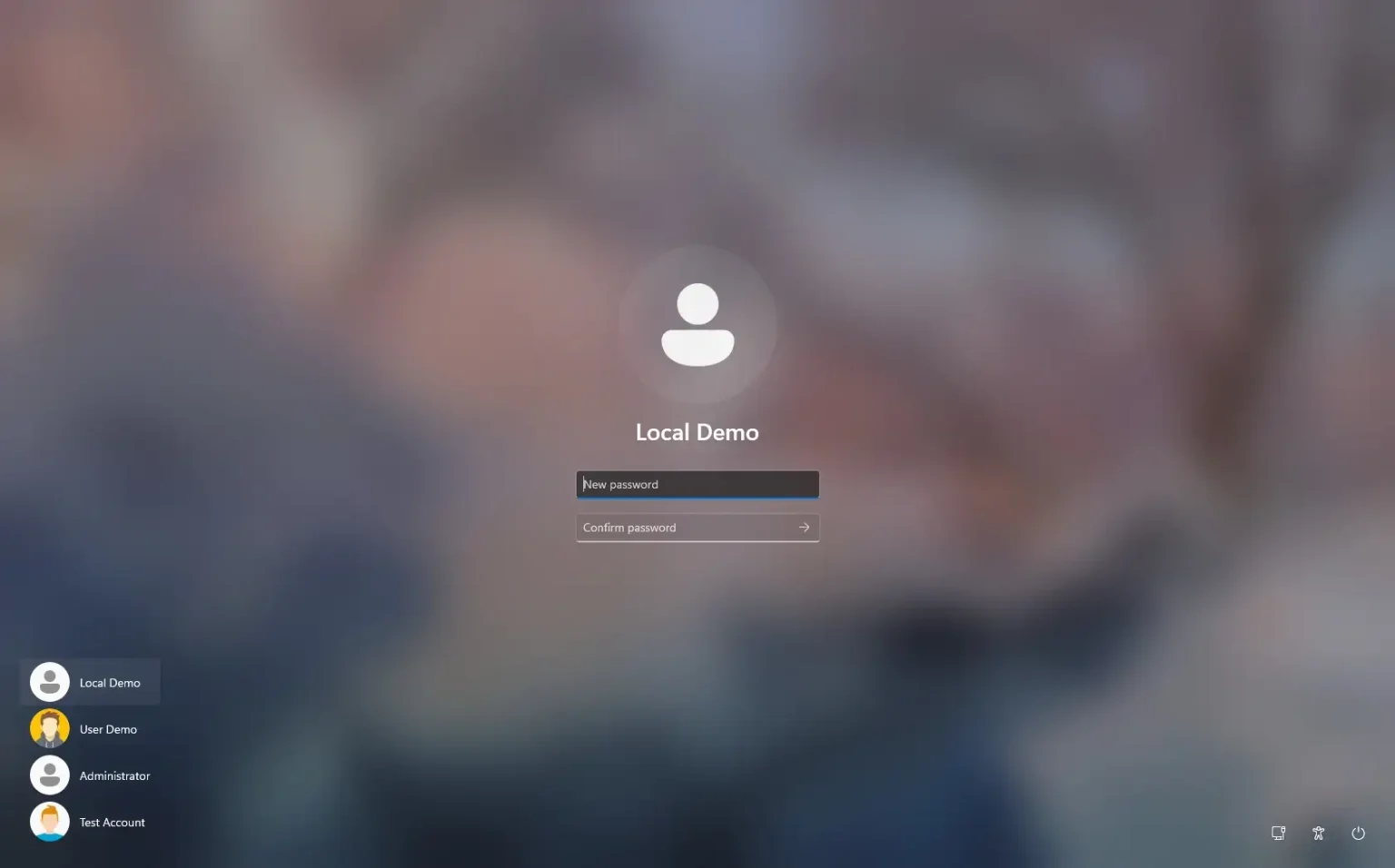- Pour changer le mot de passe d'un compte Microsoft sous Windows 11, cliquez sur « Options de connexion », « Mot de passe du compte Microsoft » et « J'ai oublié mon mot de passe, » vérifiez votre compte via un code e-mail ou une application d'authentification et modifiez le mot de passe du compte.
- Pour modifier le mot de passe d'un compte local sous Windows 11, cliquez sur « Réinitialiser le mot de passe, » confirmez les trois questions de sécurité et mettez à jour le mot de passe du compte.
Sous Windows 11, si vous oubliez le mot de passe de votre compte, vous n'avez pas à vous inquiéter comme autrefois puisque le système propose une option simple pour réinitialiser le mot de passe, quel que soit le type de compte, y compris un compte local ou Microsoft.
Dans ce guide, vous apprendrez les étapes pour changer le mot de passe de votre compte Windows 11, que vous utilisiez un compte Microsoft ou un compte local traditionnel sans disque de réinitialisation. Les instructions fonctionnent également pour modifier le mot de passe d'un compte standard ou administrateur.
Changer le mot de passe du compte Microsoft depuis l'écran de verrouillage
Pour modifier le mot de passe d'un compte Microsoft sous Windows 11, procédez comme suit :
-
Ouvrir Écran de connexion sous Windows 11.
-
Cliquer sur « Options de connexion » (le cas échéant).
-
Clique le « Mot de passe du compte Microsoft » bouton.
-
Clique le « J'ai oublié mon mot de passe » option.
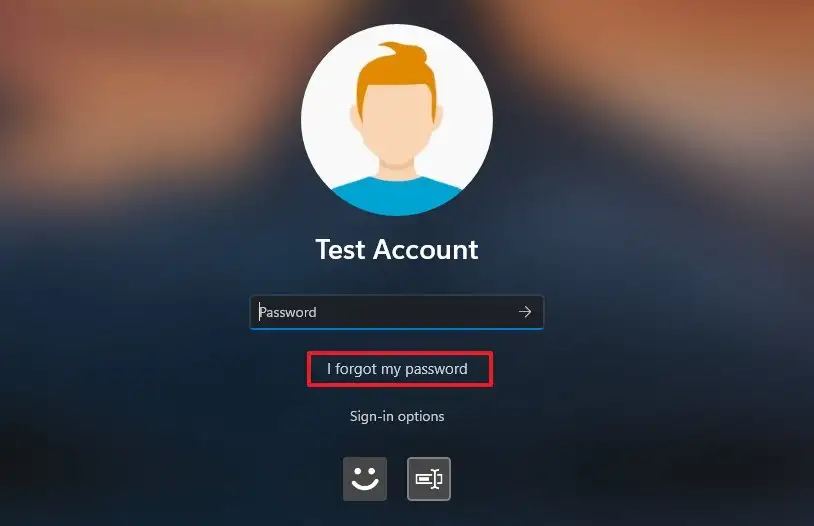
-
Choisissez l'option de vérification, y compris l'e-mail secondaire ou l'application d'authentification.
-
Clique le Obtenir le code (si vous avez sélectionné l'option e-mail).
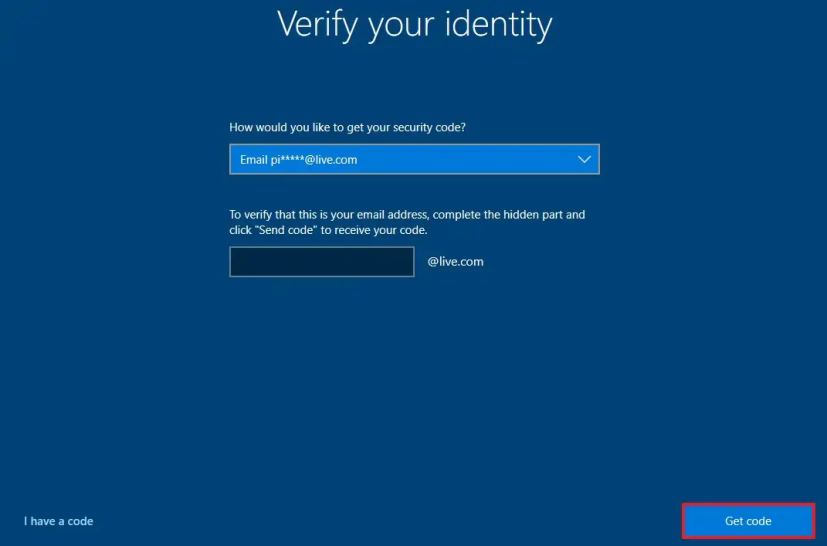
-
Confirmez le code que vous avez reçu dans votre compte de messagerie de récupération.
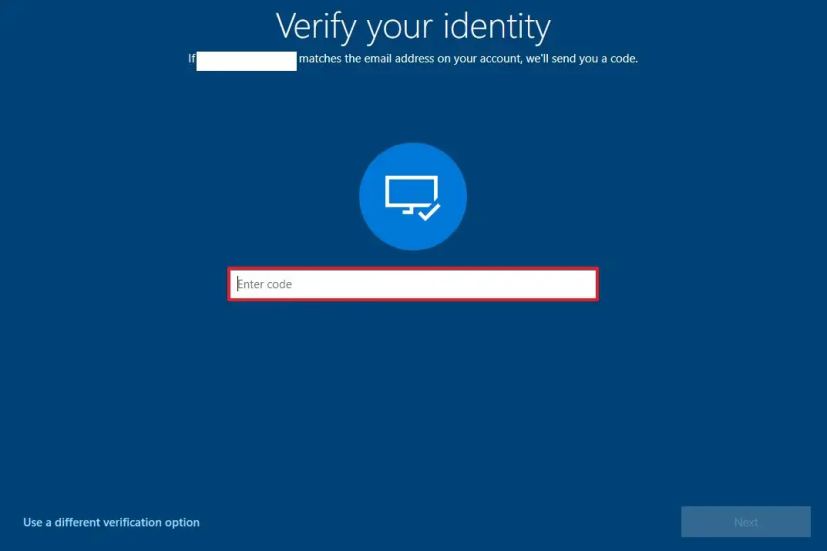
-
Clique le Suivant bouton.
-
Modifiez le mot de passe du compte Microsoft sous Windows 11.
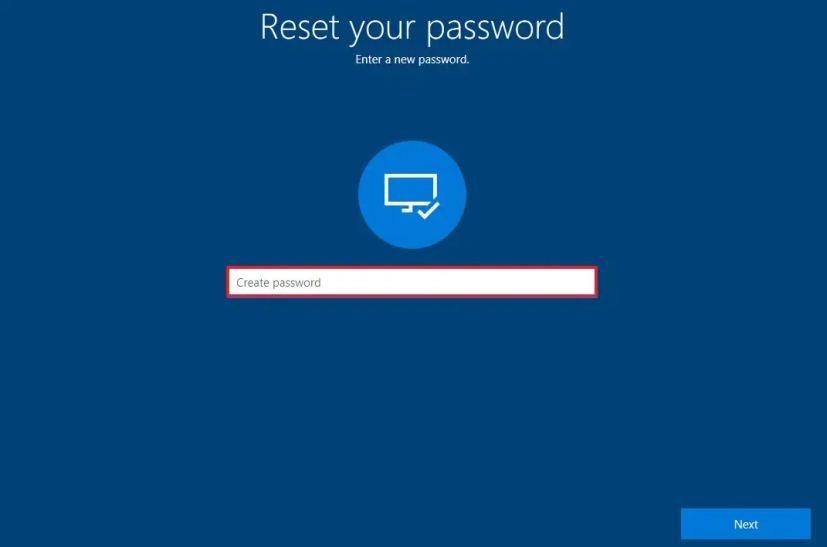
-
Clique le Suivant bouton.
-
Clique le Finition bouton.
Une fois les étapes terminées, vous retrouverez l'accès à votre compte, mais la modification de votre mot de passe modifiera également le mot de passe que vous utilisez pour consulter vos e-mails en ligne avec le même compte Microsoft.
Vous pouvez également réinitialiser votre mot de passe en ligne en utilisant le Processus de récupération de compte Microsoft.
Changer le mot de passe du compte local depuis l'écran de verrouillage
Windows 11 hérite d'un mécanisme de récupération de Windows 10 qui vous permet de réinitialiser le mot de passe de votre compte local sans avoir à recourir à des solutions de contournement, et il fonctionne de manière très similaire au processus de récupération de compte Microsoft.
Si vous avez toujours accès à votre compte, vous devez mettre à jour votre compte local avec des questions de sécurité, ce qui permet de retrouver l'accès à votre compte après votre verrouillage.
Si votre compte est déjà bloqué et que vous n'avez pas ajouté de questions de sécurité, vous pouvez utiliser cette solution de contournement avancée pour réinitialiser votre mot de passe.
Pour modifier le mot de passe du compte local sous Windows 11, procédez comme suit :
-
Ouvrir Écran de connexion.
-
Cliquer sur « Options de connexion » (le cas échéant).
-
Tapez le mauvais mot de passe une fois dans l'écran de connexion et cliquez sur le bouton D'ACCORD bouton.
-
Clique le « Réinitialiser le mot de passe » option.
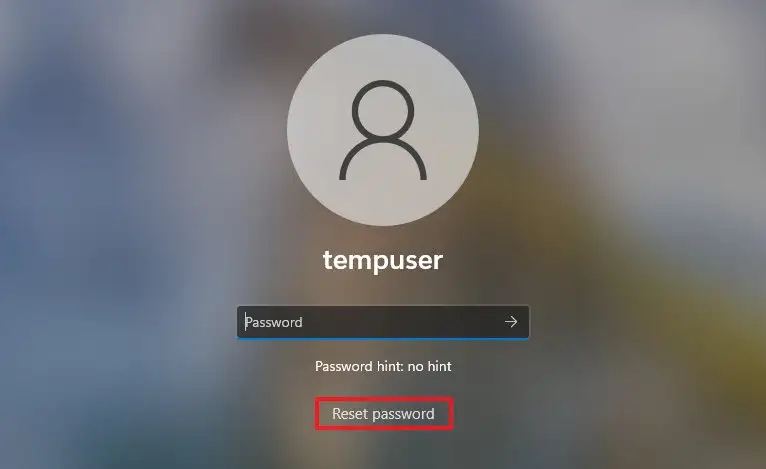
-
Confirmez les trois questions de sécurité.
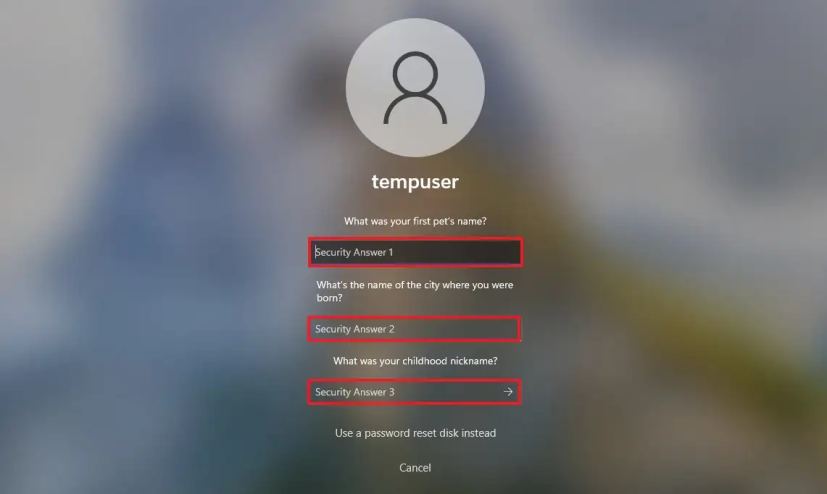
-
Modifiez le mot de passe de votre compte Windows 11 local depuis l'écran de verrouillage et appuyez sur Entrer pour terminer le processus.
Une fois les étapes terminées, le mot de passe sera mis à jour, le compte s'ouvrira et, à l'avenir, vous devrez utiliser le nouveau mot de passe pour accéder à votre compte.
Pourquoi vous pouvez faire confiance à Winfix.net
Je combine les connaissances d'experts avec des conseils centrés sur l'utilisateur, des recherches et des tests rigoureux pour garantir que vous recevez des guides techniques fiables et faciles à suivre. Examinez le processus de publication.